
Introdução às tabelas dinâmicas no Numbers do Mac
Você pode criar tabelas dinâmicas para analisar um conjunto de dados, agrupar e resumir valores rapidamente e identificar padrões e tendências interessantes.
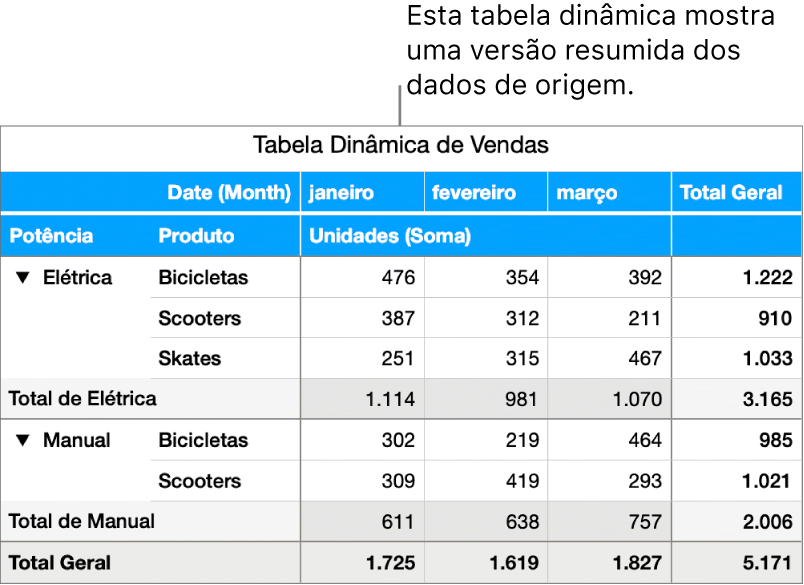
É possível criar uma tabela dinâmica a partir de uma tabela ou intervalo de células em uma planilha; os dados usados nessas células são chamados de dados de origem. Os dados de origem devem conter ao menos uma célula preenchida que não seja de cabeçalho, e não podem conter células combinadas entre linhas adjacentes. Se você atualizar os dados de origem, será necessário atualizar a tabela dinâmica para ver as alterações. Consulte Atualizar uma tabela dinâmica no Numbers do Mac.
Ao criar uma tabela dinâmica, você adiciona campos que correspondem às colunas de dados nos dados de origem. Os campos podem ser adicionados a três seções — Colunas, Linhas e Valores — e o posicionamento e a ordem dos campos determinam como os dados são agrupados na tabela dinâmica. Por exemplo, se você colocar um campo (Potência) na seção Linhas da tabela dinâmica acima, uma linha será adicionada à tabela dinâmica para cada valor exclusivo (Elétrica e Manual) na coluna correspondente dos dados de origem. Se você adicionar um outro campo (Produto) à seção Linhas, uma hierarquia de linhas será criada, resultando em grupos de dados distintos (por exemplo, bicicletas elétricas e bicicletas manuais).
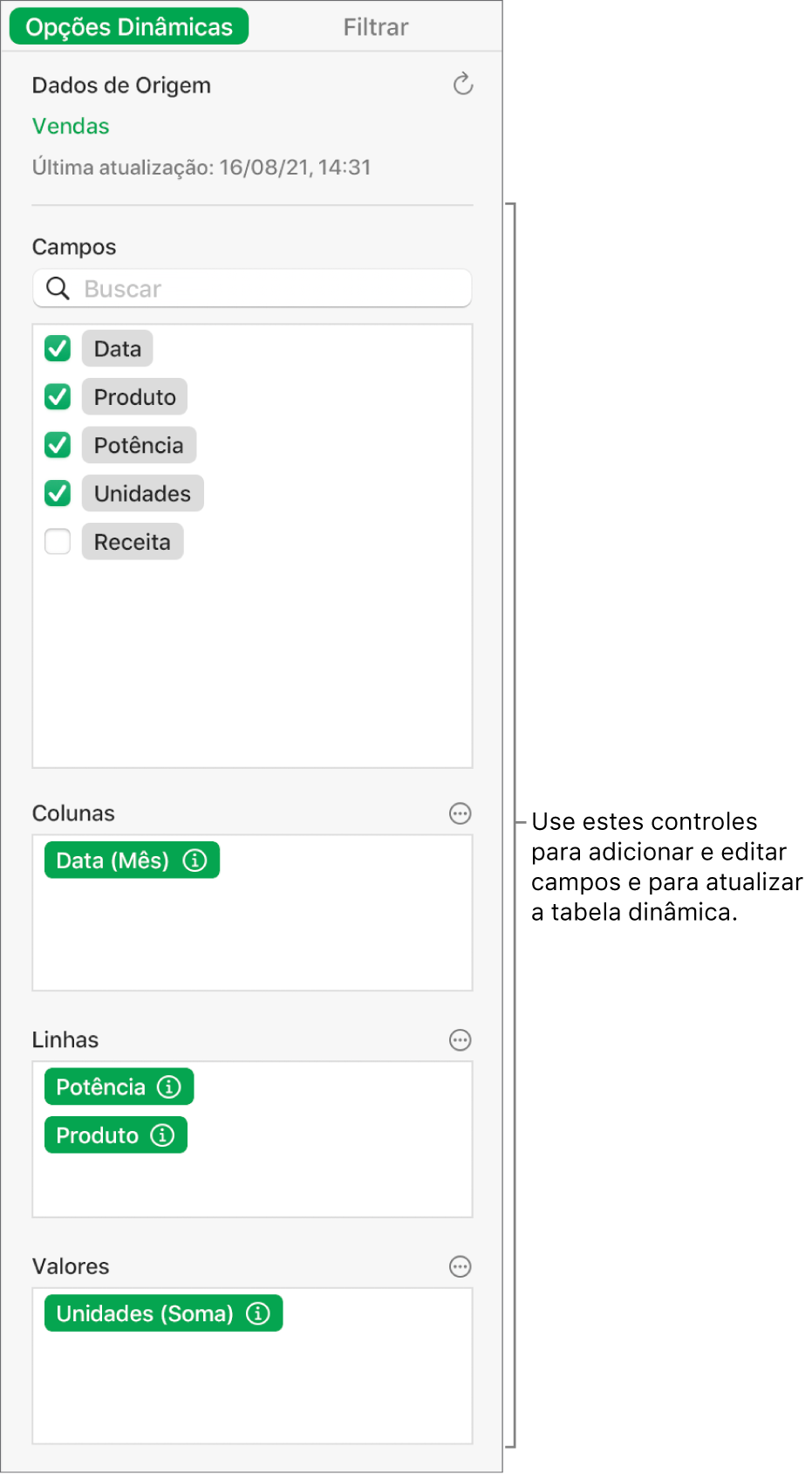
Os campos de valor usam funções, como soma ou média, para resumir os dados. Você pode alterar qual função é usada, a maneira de exibir os resultados na tabela dinâmica e se deseja ver Totais e Totais Gerais.
Para incluir apenas dados de origem específicos na tabela dinâmica, você pode usar Filtros Rápidos e criar regras de filtragem. Consulte Filtrar dados no Numbers do Mac.
Você pode criar um gráfico para visualizar tendências na tabela dinâmica. Quando você cria um gráfico dinâmico, é possível exibir dados diferentes (como Totais Gerais) com base nas células selecionadas. O gráfico dinâmico abaixo mostra os valores nas linhas de Total (Elétrica e Manual) da tabela dinâmica acima. Consulte Selecionar células em uma tabela dinâmica para criar um gráfico dinâmico.
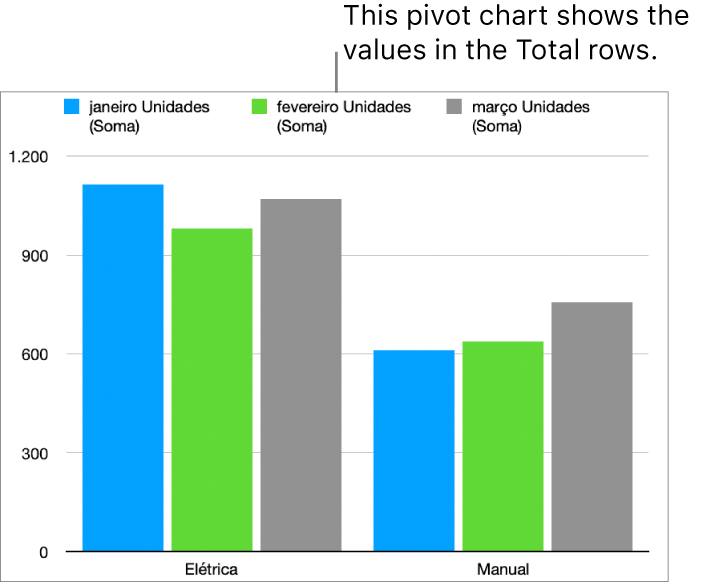
Você também pode criar uma captura da tabela dinâmica. A captura é uma cópia da tabela dinâmica que não é afetada por alterações feitas aos dados de origem, mas tem a mesma formatação da tabela dinâmica. Isso é particularmente útil para copiar uma tabela dinâmica para outros apps, como Pages e Notas. O uso de capturas também é uma maneira de personalizar uma tabela dinâmica; por exemplo, você pode usar etiquetas diferentes ou organizar linhas e colunas manualmente.
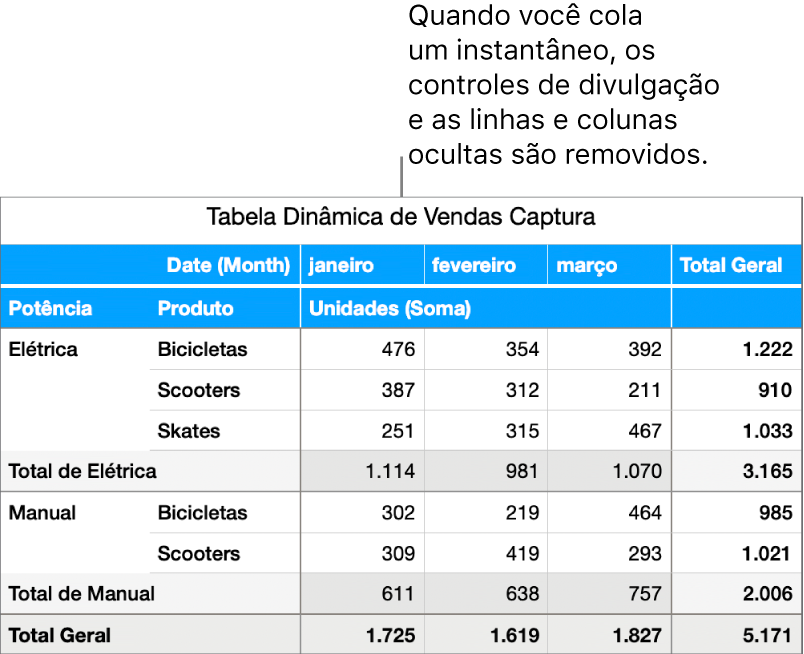
É possível importar e exportar tabelas dinâmicas, tendo o Excel como origem ou destino. Para saber mais informações, consulte Importar um arquivo do Excel ou de texto no Numbers para Mac ou Exportar uma planilha para outros formatos no Numbers do Mac.
Dica: você também pode aprender sobre tabelas dinâmicas no modelo “Noções Básicas de Tabela Dinâmica”. Para abri-lo, escolha Arquivo > Novo, clique em Básicos na barra lateral esquerda e clique duas vezes no modelo “Noções Básicas de Tabela Dinâmica”. No modelo, clique nas abas perto da parte superior (“Noções Básicas de Tabela Dinâmica” e “Prática de Tabela Dinâmica”) para visualizar as diferentes planilhas.
Para começar a usar as tabelas dinâmicas, consulte qualquer um dos links abaixo.